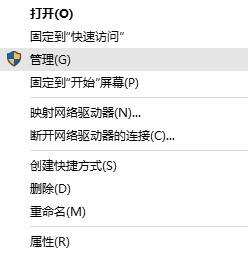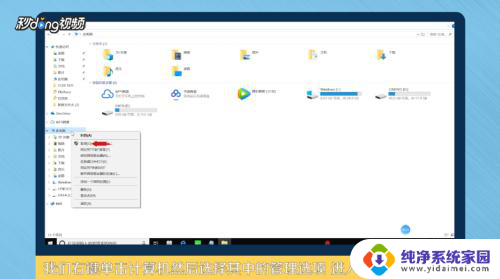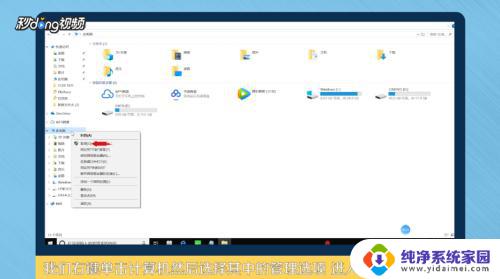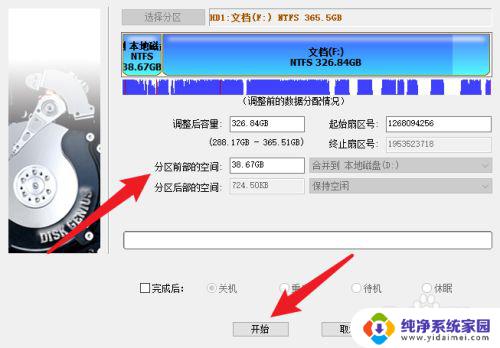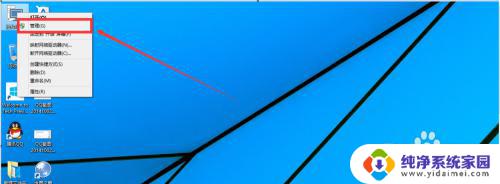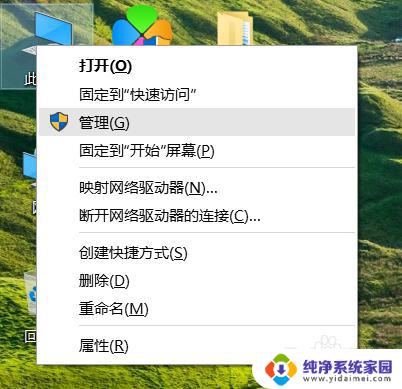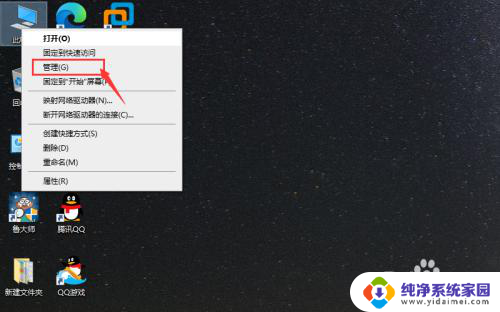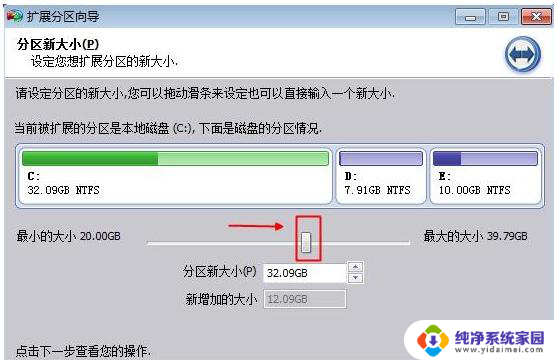win10怎么把未分配磁盘加入c盘 未分配磁盘合并到C盘的方法
更新时间:2023-09-10 13:44:07作者:xiaoliu
win10怎么把未分配磁盘加入c盘,在使用Windows 10操作系统时,我们可能会遇到磁盘空间不足的问题,为了解决这个问题,我们可以将未分配的磁盘空间合并到C盘中。合并未分配磁盘到C盘的方法可以帮助我们有效地扩大C盘的存储空间,从而满足日常使用的需求。下面将介绍如何在Win10系统中将未分配的磁盘加入C盘,以便更好地管理我们的电脑存储空间。
具体方法:
1.打开磁盘管理。
键盘按下组合键WIN+R,输入“ diskmgmt.msc”
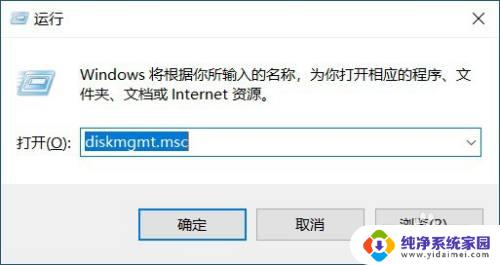
2.合并分区
找到要合并的两个分区,然后删除一个分区。例如,要合并C盘和D盘,必须删除D。右键单击D,然后选择“删除卷”。
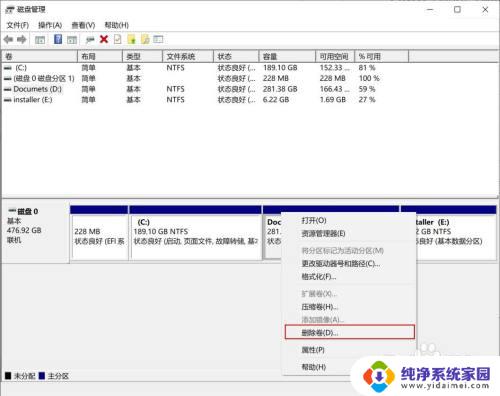
3.创建未分配空间
点击左侧的磁盘管理,在C盘右侧创建一个未分配空间
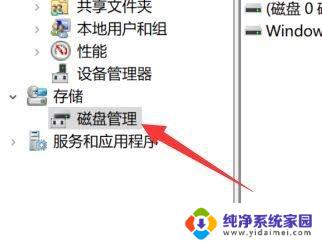
4.点击扩展卷
右键单击系统分区,然后选择“扩展卷”选项。
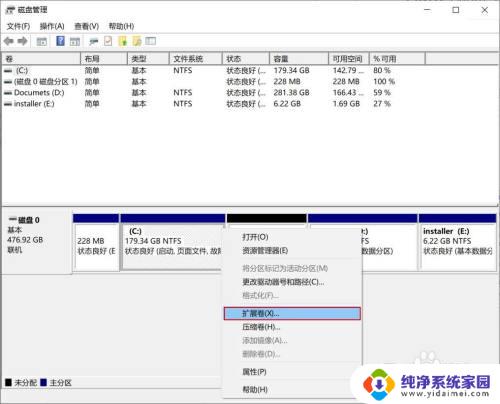
5.合并空间大小
选择合并空间大小,点击下一步
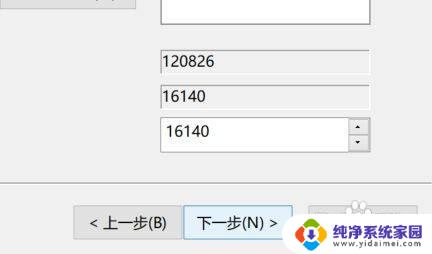
6.合并分区
按照扩展卷向导,接受默认选项以合并Windows 10中的两个分区
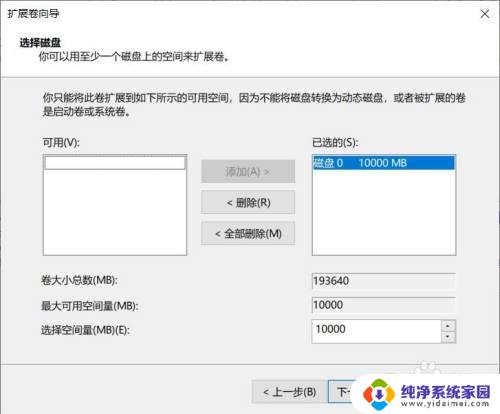
以上就是如何将未分配磁盘添加到C盘的方法,希望这篇文章对于遇到同样问题的用户有所帮助,请按照本文中介绍的步骤进行修复。